IntelliJ IDEA/Android Studio插件開發指南
前言
目前在為Android手機QQ做自動化的相關工作,包括UI自動化,邏輯層自動化等。使用到的uiautomator等框架,需要在Android Studio進行編碼工作。
其中很多工作如果做到插件化的話,可以有效地節省時間成本,提升大家的自動化效率。
比如運行自動化的時候,需要用到我們自定義的shell命令。我們可以通過插件來實現一鍵運行。
在運行adb shell am instrument命令的時候,需要編譯出test APK和target APK。手Q整體的git倉庫很大,編譯耗時很久。我們想著通過一些方法來優化這個耗時。其中一個步驟就是,把我們程式碼目錄下的變更,同步到一個編譯目錄下。
這個小功能的最合適的形態,自然就是Android Studio上的一個插件。點擊一個按鈕,一鍵同步,那可真是在米奇妙妙屋吃妙脆角——妙到家了!
Android Studio是基於Intellij IDEA開發的,所以開發Android Studio的插件,其實就是開發IDEA的插件。
根據官方推薦,使用IDEA IDE來開發IDEA插件。
插件開發的基本流程
1. 環境配置
1.1 安裝PDK
正如Java開發需要安裝Java DevKit,IDEA插件開發也需要安裝Plugin DevKit。PDK的作用是為插件提供IDEA內建支援以及相關庫函數。
打開Intellij IDEA --> Preferences --> Plugins,如果沒有安裝,可以在marketplace裡面搜索,並安裝。
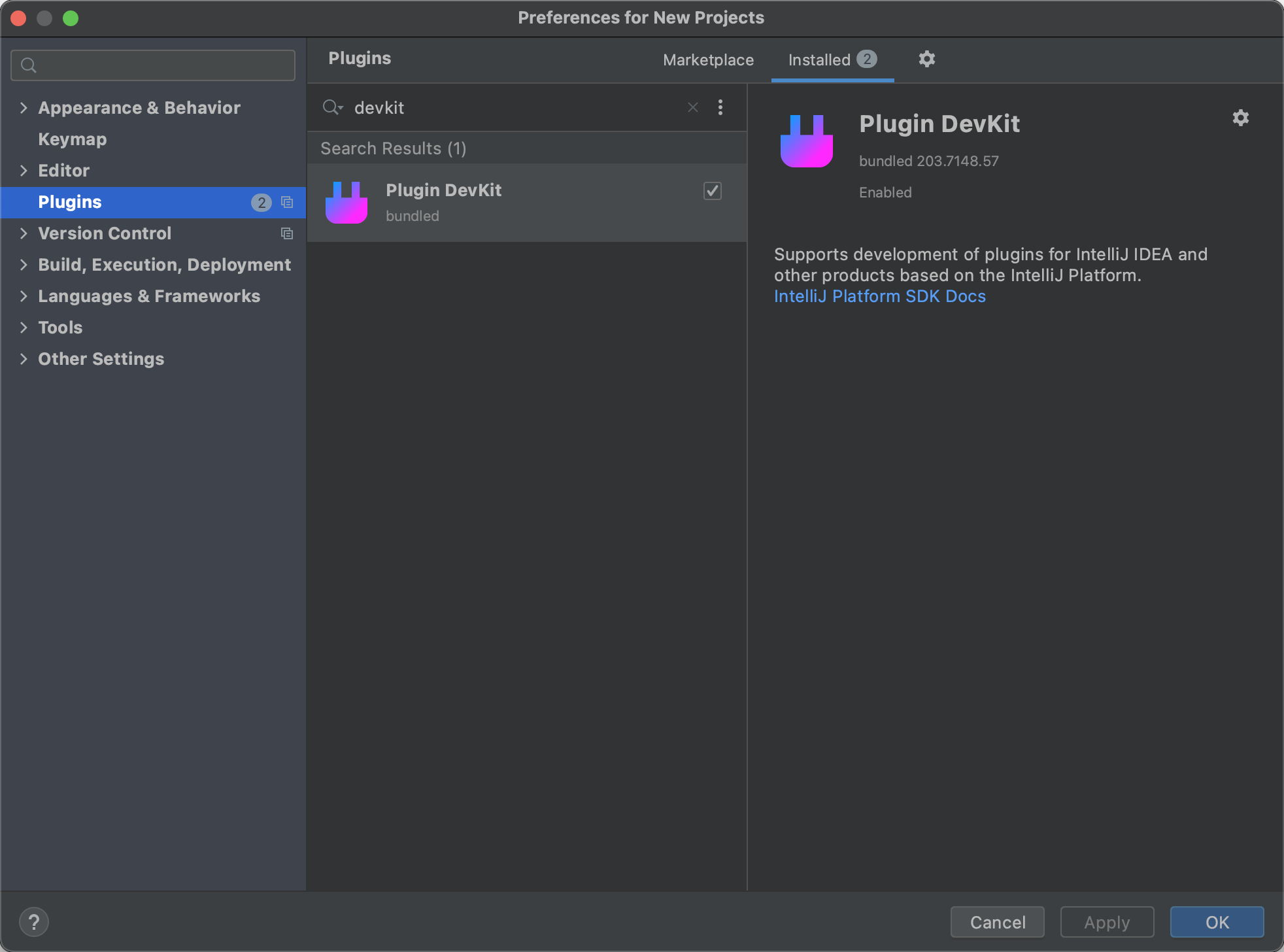
1.2 配置插件開發SDK
配置開發 IntelliJ 平台插件的SDK也就是IntelliJ Platform Plugin SDK,基於 JDK 之上運行,類似於開發 Android 應用需要 Android SDK。
切換到 File --> Project Structure,選擇左側欄 Platform Settings 下的 SDKs,點擊+按鈕,先選擇 Add JDK,指定 JDK 的路徑;再選擇Add IntelliJ Platform Plugin SDK,指定上面添加的JDK為插件需要的JDK。需要注意的是,從IDEA 2020.3開始,不能再使用Java1.8版本。因為IDEA 2020.3版本基於Java11構建,所以如果想要開發2020.3及以後版本的IDEA的插件,需要選擇Java11版本。
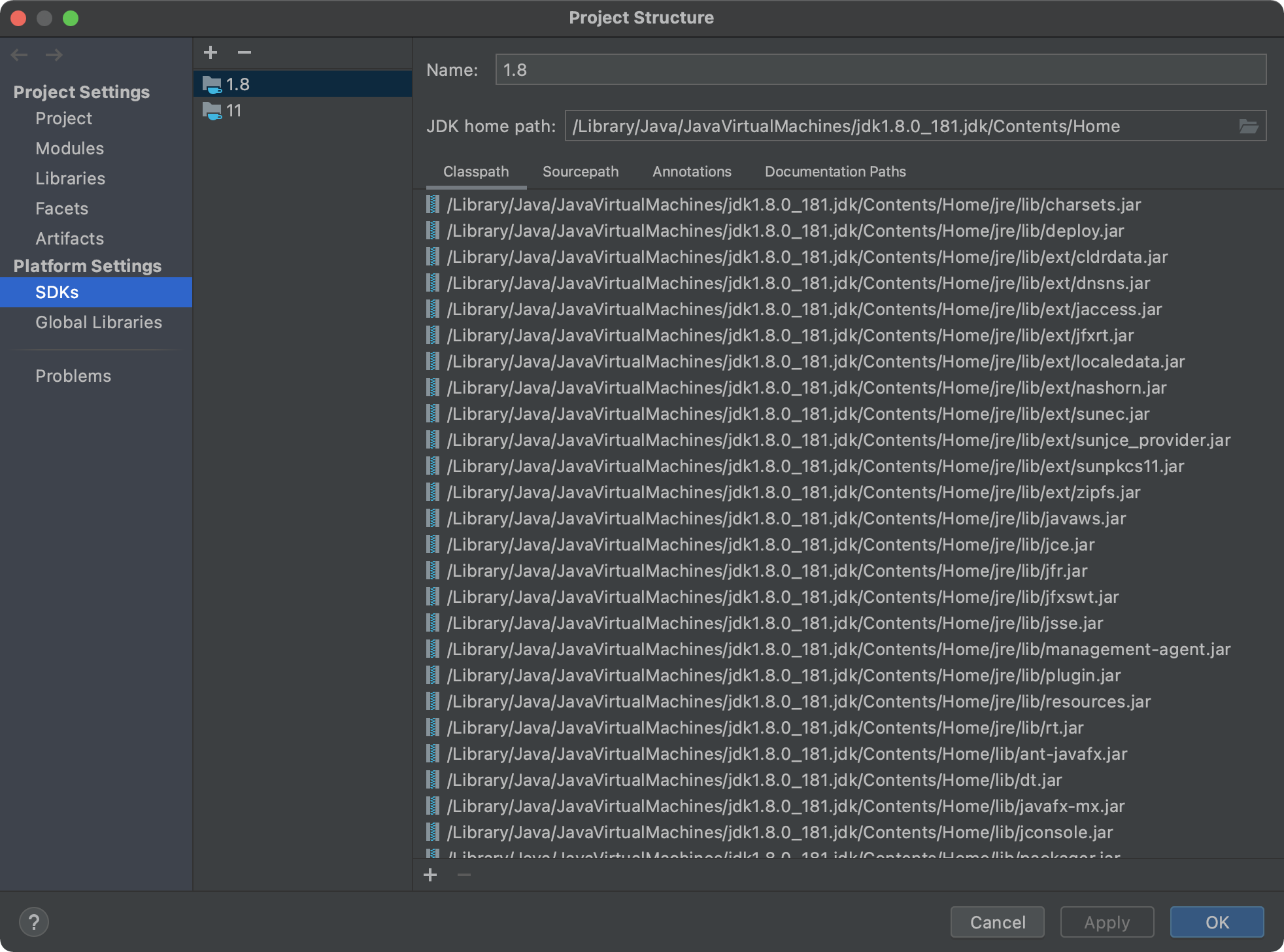
2. 新建插件工程
File --> New --> Project,在彈出的窗口中選擇Gradle,然後選擇Java(這表明我們使用Java語言開發)和Intellij Platform Plugin,點擊Next,然後設置項目的名稱和位置,點擊Finish完成創建。
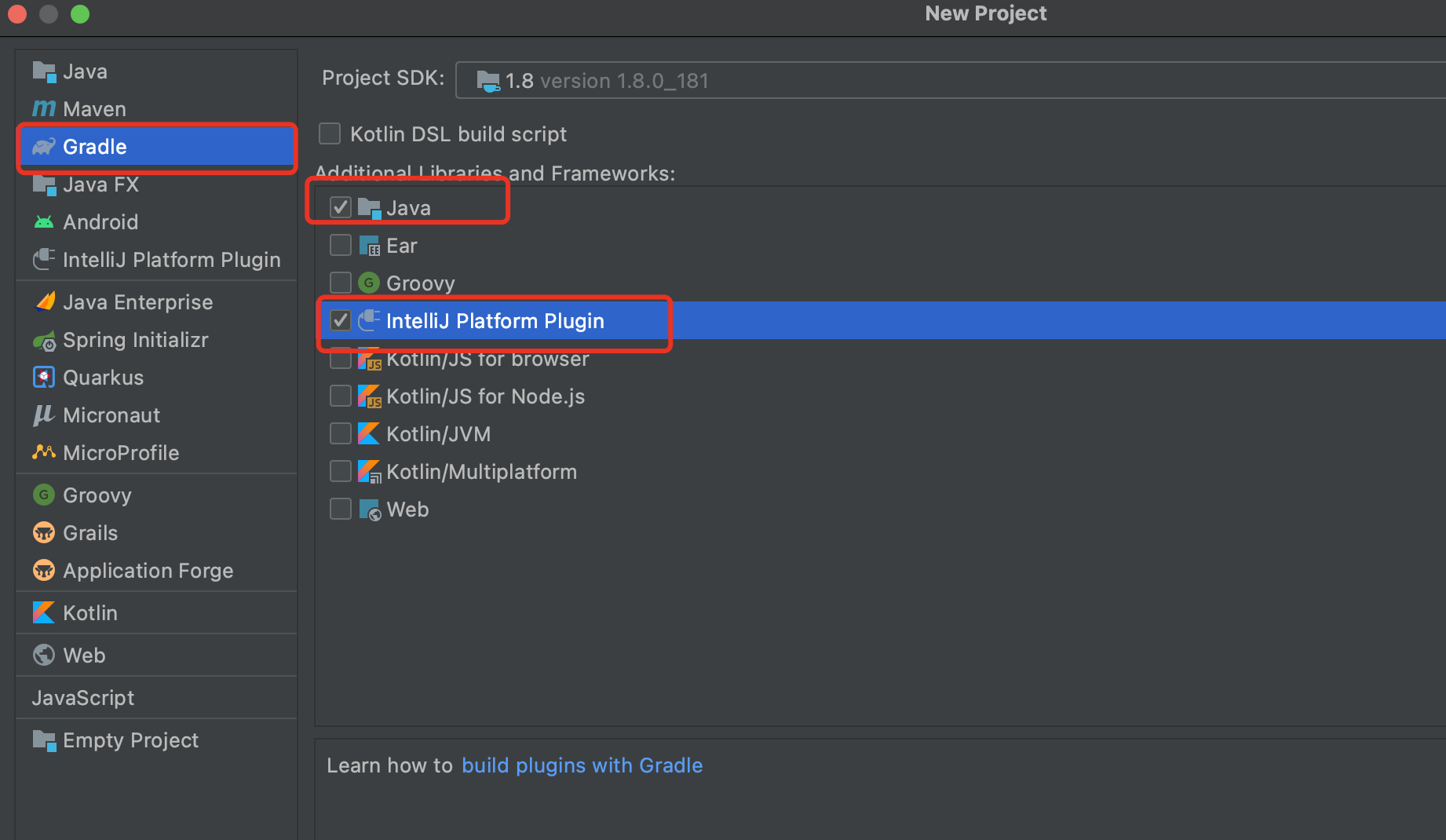
3. Action
我們在IntelliJ自定義的插件可以添加到菜單項目(如右鍵菜單中)或者是放在工具欄中。當用戶點擊時觸發一個動作事件,IntelliJ則會回調AnAction子類的actionPerformed函數。因此我們只需重寫actionPerformed函數即可。我們可以認為Action是插件的觸發入口。我們可以直接右鍵New --> Plugin DevKit --> Action新建action,這個action是AnAction的子類。
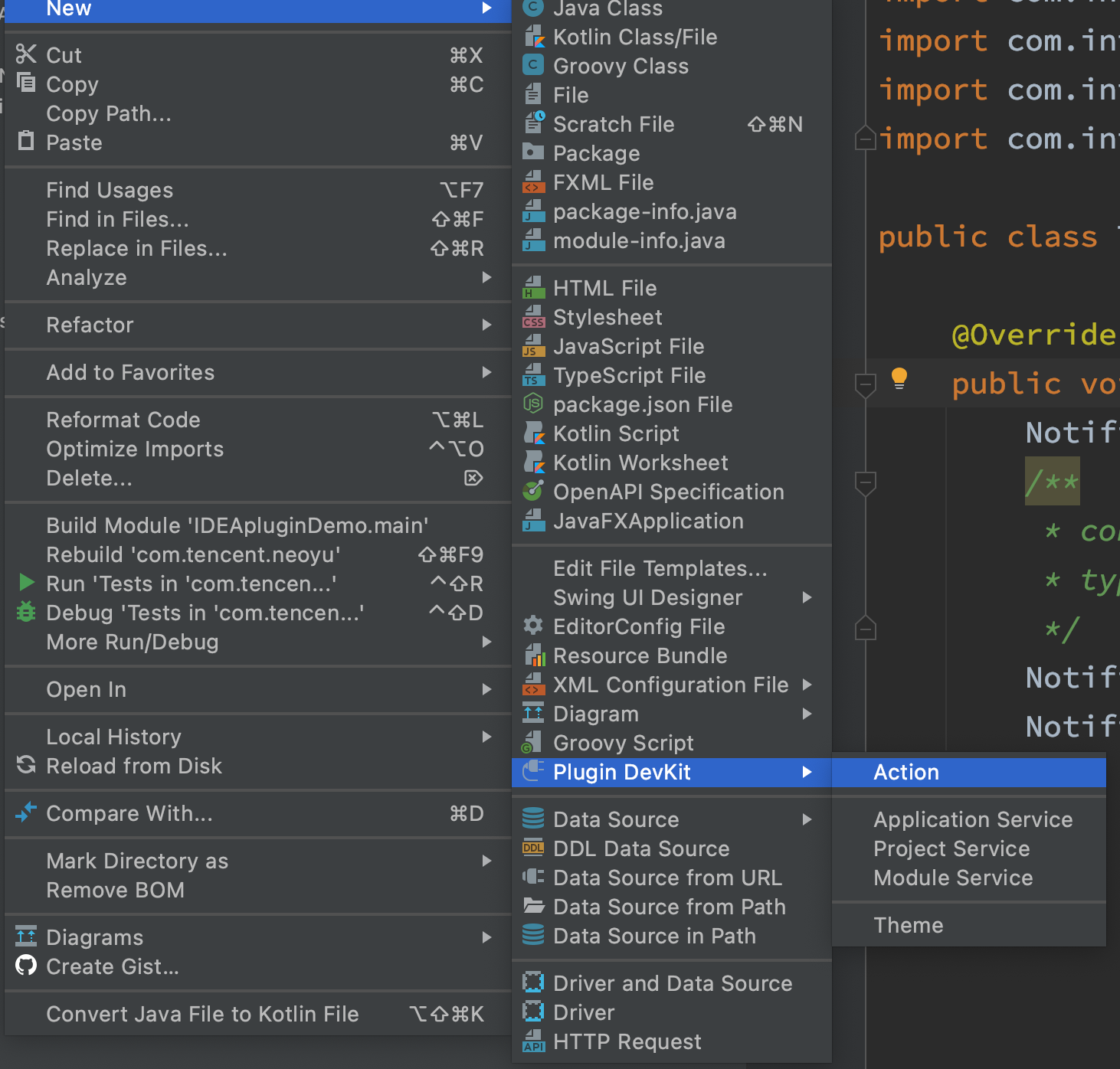
在接下來的彈出窗口中,我們可以創建一個Action。
- Action ID:這個action的唯一標識
- Class Name:action的類名
- Name:action的名稱
- Description: action的描述資訊
- Groups:這個標籤指定我們自定義的插件應該放入到哪個菜單下面。 在IntelliJ IDEA菜單欄中有很多菜單如File、Edit、View、Navigate、Code、……、Help等。他們的ID一般是
菜單名+Menu的方式。比如,我們想將我們自定義的插件放到Help菜單中,作為Help菜單的子選項。那麼在Groups中就指定HelpMenu。左側的Anchor屬性用於描述位置,主要有四個選項:first、last、before、after。他們的含義如下:
first:放在最前面
last:放在最後
before:放在relative-to-action屬性指定的ID的前面
after:放在relative-to-action屬性指定的ID的後面
- Keyboard Shortcuts:可以為這個action指定快捷鍵
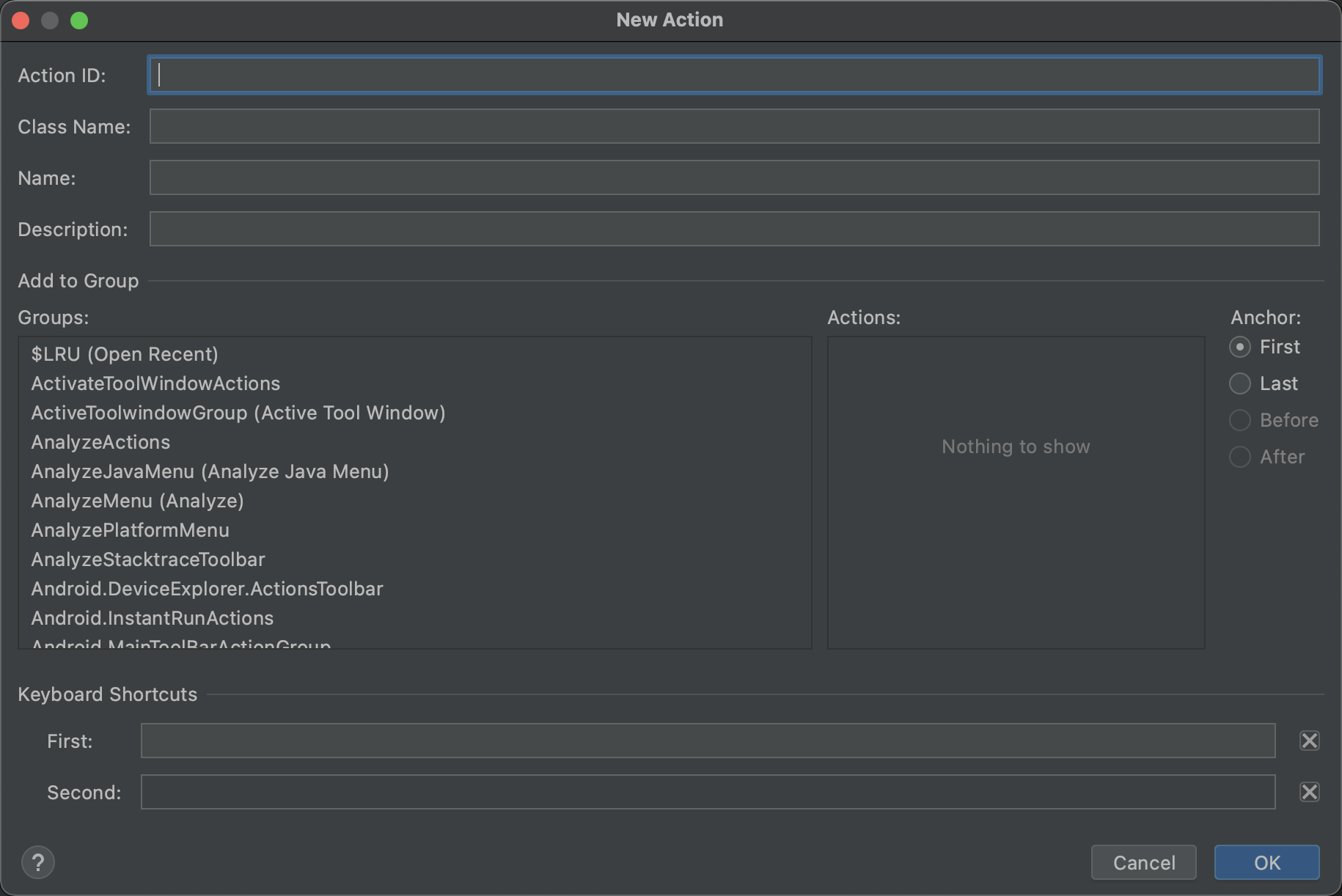
public class TestAction extends AnAction {
@Override
public void actionPerformed(AnActionEvent e) {
NotificationGroup notificationGroup = new NotificationGroup("testid", NotificationDisplayType.BALLOON, false);
/**
* desc: 這是一個IDEA的通知,會通知到idea右下角的懸浮小窗
* content : 通知內容
* type :通知的類型,warning,info,error
*/
Notification notification = notificationGroup.createNotification("測試通知", MessageType.INFO);
Notifications.Bus.notify(notification);
}
}
創建完之後,我們也可以在src/resources/META-INF/plugin.xml中,看到我們之前寫入的action資訊,如果想要修改,可以在這個配置文件中直接修改。
<actions>
<!-- Add your actions here -->
<action id="testId" class="com.example.yuguo.TestAction" text="通知" description="測試通知的功能">
<add-to-group group-id="ToolsMenu" anchor="first"/>
</action>
</actions>
4. 配置描述
src/resources/META-INF/plugin.xml是整個插件的配置文件,裡面定義了插件的名稱,描述資訊,支援的IDEA版本號,作者資訊,action的相關資訊等。
<idea-plugin>
<!--插件的id,屬於全局唯一標識-->
<id>plugin.test</id>
<!--插件的名稱-->
<name>PluginTest</name>
<vendor email="[email protected]" url="">author_name</vendor>
<!--插件的描述資訊,支援html-->
<description><![CDATA[
Plugin Test<br>
<em>v1.0</em>
]]></description>
<extensions defaultExtensionNs="com.intellij">
<!-- Add your extensions here -->
</extensions>
<actions>
<!-- 這裡是剛剛定義的插件資訊 -->
<action id="testId" class="com.example.yuguo.TestAction" text="通知" description="測試通知的功能">
<add-to-group group-id="ToolsMenu" anchor="first"/>
</action>
</actions>
</idea-plugin>
5. 調試、打包
調試
等到配置完成後,在IDEA右側的Gradle一欄中,有Intellij的集合。點擊裡面的runIde,可以打開一個沙盒,裡面運行包含著該插件的IDEA實例。也可以右鍵選擇debug模式運行。
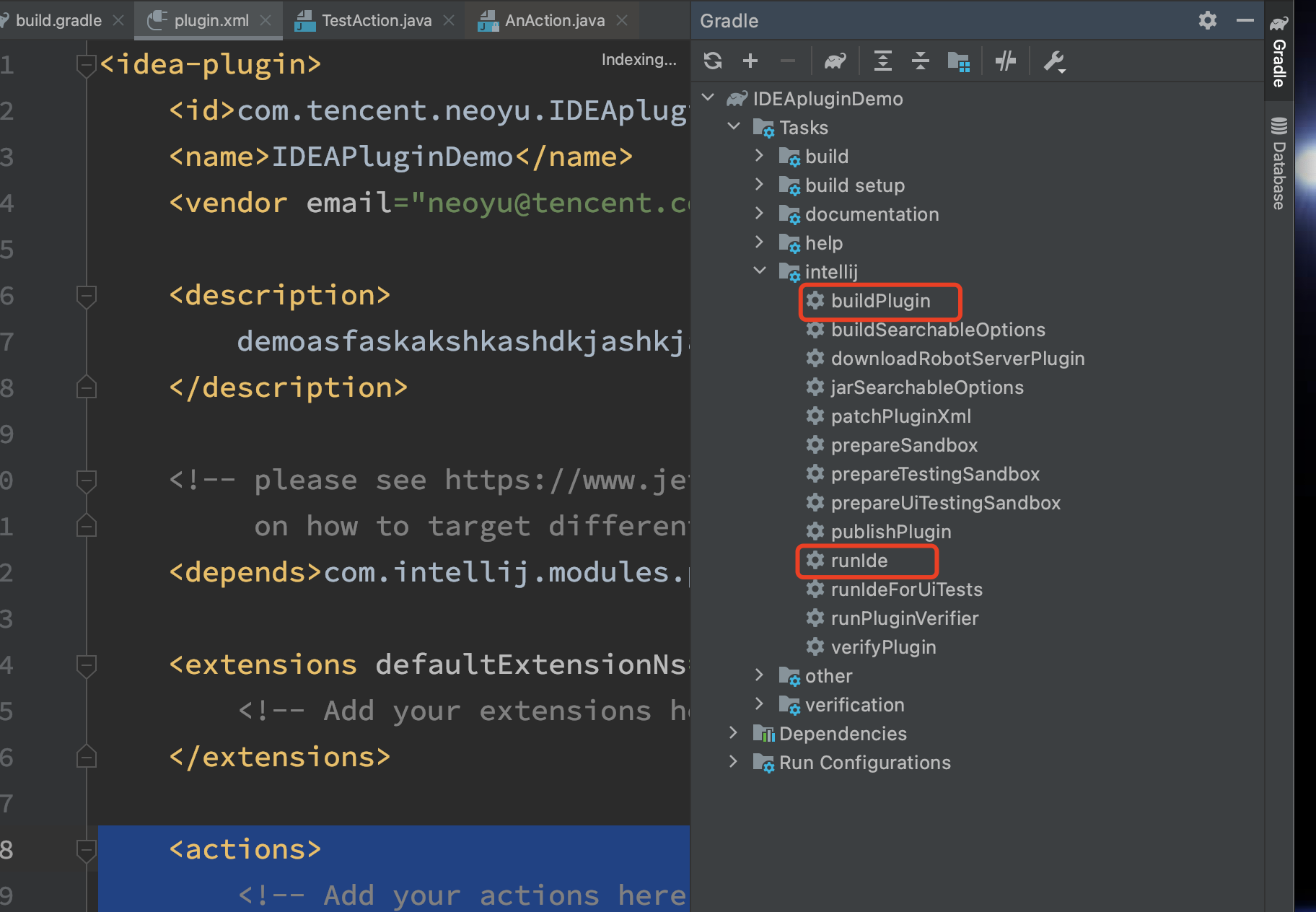
打包
點擊上圖的buildPlugin,就可以在build/distributions/目錄下面生成插件zip包,這個包就是我們需要的最終產物。在IDEA設置Preferences --> Plugins,點擊installed旁邊的設置按鈕,選擇Install Plugin from Disk,然後選擇這個zip,就可以安裝到IDEA中了。
插件的組件
GUI
ToolWindow
工具視窗(ToolWindow)的功能主要是進行資訊的顯示,同時用戶還可以直接在toolwindow中進行操作調用工具,比如IDE下方默認的terminal、Git等。作為IDE側邊欄中較大的一部分,toolwindow與用戶的交互在整個ui中非常重要。
實現toolwindow主要分為兩步,第一步創建類實現ToolWindowFactory介面,編寫需求的toolWindowFactory實例,第二步在plugin.xml中註冊該ToolWindow。
當用戶單擊工具窗口按鈕時,將調用工廠類的方法createToolWindowContent(),並初始化工具窗口的UI。此過程可確保未使用的工具窗口不會在啟動時間或記憶體使用上造成任何開銷:如果用戶不與插件的工具窗口進行交互,則不會載入或執行任何插件程式碼。
public class ToolFactoryCompute implements ToolWindowFactory {
private ToolWindow myToolWindow;
private JPanel myPanel;
private JTextArea textContent;
private JScrollPane myScrollPane;
/**
* @param project 項目
* @param toolWindow 窗口
*/
@Override
public void createToolWindowContent(@NotNull Project project,
@NotNull ToolWindow toolWindow) {
myToolWindow = toolWindow;
// 將顯示面板添加到顯示區
ContentFactory contentFactory = ContentFactory.SERVICE.getInstance();
Content content = contentFactory.createContent(mPanel, "Control", false);
toolWindow.getContentManager().addContent(content);
}
}
在plugin.xml中註冊toolwindow。
<extensions defaultExtensionNs="com.intellij">
<!-- canCloseContents表示是否可以關閉這個toolwindow, anchor表示toolwindow的位置, id是toolwindow的名字, factoryClass表示toolwindow的工廠類 -->
<toolWindow canCloseContents="false" anchor="bottom"
id="Compute Code Lines" icon="/myToolWindow/test.png"
factoryClass="tools.ToolFactoryCompute">
</toolWindow>
</extensions>
Dialog
會話框(Dialog)可以與用戶交互,獲取用戶自定義輸入的內容,也可以作為提示彈窗,告訴用戶資訊。會話框的實現需要定義一個繼承了IDEA的DialogWrapper抽象類的子類,這個子類就是自定義的會話框實現,所有的樣式定義、功能觸發都是放到這個子類里的,比如以下實現:
public class FormTestDialog extends DialogWrapper {
private String projectName; //假如需要獲取到項目名,作為該類的屬性放進來
// DialogWrapper沒有默認的無參構造方法,所以需要重寫構造方法,它提供了很多重載構造方法,
// 這裡使用傳project類型參數的構造方法,通過Project對象可以獲取當前IDEA內打開的項目的一些屬性,
// 比如項目名,項目路徑等
public FormTestDialog(@Nullable Project project) {
super(project);
setTitle("表單測試"); // 設置會話框標題
this.projectName = project.getName();
}
// 重寫下面的方法,返回一個自定義的swing樣式,該樣式會展示在會話框的最上方的位置
@Override
protected JComponent createNorthPanel() {
return null;
}
// 重寫下面的方法,返回一個自定義的swing樣式,該樣式會展示在會話框的最下方的位置
@Override
protected JComponent createSouthPanel() {
return null;
}
// 重寫下面的方法,返回一個自定義的swing樣式,該樣式會展示在會話框的中央位置
@Override
protected JComponent createCenterPanel() {
return null;
}
}
業務實踐
獲取文件差異
方案一:自建Diff工具
為了獲得程式碼目錄與編譯目錄的文件差異,必然要使用到Diff工具,這其中涉及到很多自定義的規則,比如差異文件是否要忽略等。優點是可以完全自定義靈活的識別差異的規則。缺點是耗時較久,畢竟要編寫一套Diff系統。時間比較緊,所以這個方案pass了。
方案二:使用JGit
JGit是Java編寫的一套Git工具,通過Java程式碼就可以調用到Git的所有指令,可以完美解決獲得文件差異的需求。但是經過實際測試發現,在調用git.status.call()方法時 ,由於它需要初始化Git,包括建立diff,filetree等操作,對於大倉庫,一次運行就要十幾秒,不能接受,故放棄。
Git git = Git.open(new File("~/source-code.temp-1/git"));
Status status = git.status().call(); //返回的值都是相對工作區的路徑,而不是絕對路徑
status.getAdded().forEach(it -> System.out.println("Add File :" + it)); //git add命令後會看到變化
status.getRemoved().forEach(it -> System.out.println("Remove File :" + it)); ///git rm命令會看到變化,從暫存區刪除的文件列表
status.getModified().forEach(it -> System.out.println("Modified File :" + it)); //修改的文件列表
status.getUntracked().forEach(it -> System.out.println("Untracked File :" + it)); //工作區新增的文件列表
status.getConflicting().forEach(it -> System.out.println("Conflicting File :" + it)); //衝突的文件列表
status.getMissing().forEach(it -> System.out.println("Missing File :" + it)); //工作區刪除的文件列表
方案三:利用記憶體Git
經過方案二,我們發現git是符合我們要求的,但是因為JGit要初始化,所以耗時較久。但是我們在運行IDEA的時候,在終端使用git status非常快,是毫秒級,那我們完全可以利用記憶體中的git,直接執行git status命令,在返回結果中去匹配文件差異。
通過讓Java執行git命令,可以達到毫秒級相應。
Java執行shell命令並返回執行結果
/**
* 執行shellCommand命令,獲取命令的返回結果。在返回結果中,把符合條件的文件名放置到文件集合中
*
* @param cmd shell命令
* @return 命令的輸出結果
*/
public static String executeCommand(String[] cmd) throws IOException {
String resultStr = "";
// 利用runtime去執行shell命令
Process ps = Runtime.getRuntime().exec(cmd);
// 獲取process對象的正常流和異常流
try (BufferedReader brInfo = new BufferedReader(new InputStreamReader(ps.getInputStream()));
BufferedReader brError = new BufferedReader(new InputStreamReader(ps.getErrorStream()))) {
StringBuilder stringBuffer = new StringBuilder();
String line;
// 讀取輸出結果,按照每行讀取
if (brInfo.readLine() != null) {
while ((line = brInfo.readLine()) != null) {
stringBuffer.append(line).append("\n");
// 處理文件差異
filterFiles(line);
}
} else {
// 如果正常輸出流為null,那麼就獲取異常流
while ((line = brError.readLine()) != null) {
stringBuffer.append(line).append("\n");
}
}
// 等待shell命令執行完成
ps.waitFor();
resultStr = stringBuffer.toString();
} catch (Exception e) {
e.printStackTrace();
}
// shell命令的返回結果
return resultStr;
}
// 在main函數中測試
public static void main(String[] args) {
String cmd = "git status";
String resultStr = executeCommand(new String[]{"/bin/sh", "-c", cmd});
System.out.println(resultStr);
}
參考
//blog.csdn.net/huachao1001/article/details/53856916
//blog.csdn.net/huachao1001/article/details/53883500
//plugins.jetbrains.com/docs/intellij/welcome.html?from=jetbrains.org


